Cpu使用率一点也不稳定忽高忽低,相信有许多人都遭遇过这样的处境,这是如何回事呢?下面ghost系统主编教大家“Cpu使用率忽高忽低”处理办法!

上图便是Cpu使用率不稳定忽高忽低的截图画面,电脑运行速度一会快一会慢,下面说说处理方法!
Cpu使用率忽高忽低处理办法:
1、某个进程导致
首先按Ctrl+Alt+del快捷键调出任务管理器窗口,(也可以在任务栏的空白处点右键,经弹出的菜单选 启动任务管理器),然后找出导致“Cpu使用率忽高忽低”的进程,在上边点鼠标右键,选择“结束进程”再看一下。
2、开机启动项太多
如果刚进入系统就出现Cpu使用率不稳定,那么就或许是系统开机自动启动的程序太多了,这时用“win+R”快捷键打开“运行”窗口,然后输入msconfig ,在打开的“系统设置”窗口将没有用的开机启动项都关上掉!如下图所示:
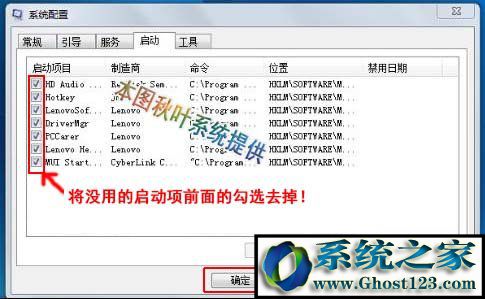
3、系统中毒引起
有些木马病毒会偷偷在后台运行,就会导致Cpu使用率忽高忽低运行不稳定的处境。用安全软件全盘查一下看看是不是电脑已经中毒,如果电脑存在病毒将其清理干净,最佳的方式是重装系统,参考最容易的“硬盘装系统”介绍操作!
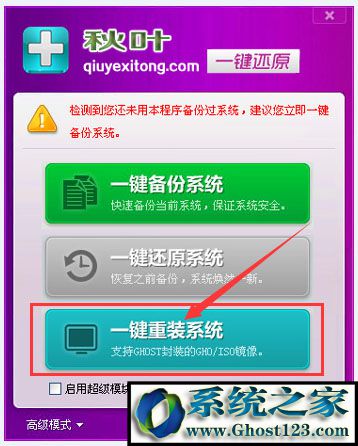
4、运行大型程序
如果您打开某个大一些的程序出现“Cpu使用率不稳定”的现象,那么先关上掉这个程序,如果关上就Cpu就解决稳定的运行状态,那么就说明是这个程序所导致的,这便是正常现象了。
上述是针对Cpu使用率不稳定,Cpu使用率忽高忽低的处理办法。ghost系统官网感谢大家的光临!
------分隔线------
- 相关系统
- Win10纯净版系统下载












